고정 헤더 영역
상세 컨텐츠
본문
이번에는 .Net(.Net Framework 아님)으로 생성한 프로젝트에 대하여 아래 이미지에 표시되는 메서드에 대한 설명이 한글로 나오지 않을 때에 대한 해결 방법을 알아보겠습니다.
포스트에서 다루는 Visual Studio 버전은 2022 입니다.

해당 문제의 원인은 해당 .Net 버전에 대한 지역화된 IntelliSense 파일이 없어서 발생하는 것입니다.
따라서 아래 사이트에서 해당 파일을 먼저 다운받아야 합니다.
지역화된 IntelliSense 파일 설치 - .NET
Visual Studio에서 .NET 프로젝트(.NET Core 포함)에 대해 지역화된 IntelliSense 파일을 사용하도록 개발 머신을 설정하는 방법을 알아봅니다.
learn.microsoft.com
해당 사이트로 들어가면 아래와 같은 문구가 보일때까지 스크롤을 내려서 붉은 영역으로 표시된 곳을 클릭하여 들어갑니다.

해당 링크로 이동하면 아래와 같은 화면이 나올텐데 각자 표시되길 원하는 언어를 선택하여 다운로드 합니다.
5.0.x로 되어있는 곳에서 다운 받아야 그나마 가장 최신 버전의 파일이므로 안정성이 높을 것입니다.
해당 포스트에서는 한글로 표시되어야 하므로 '한국어'에 강조 표시를 해놓았습니다.
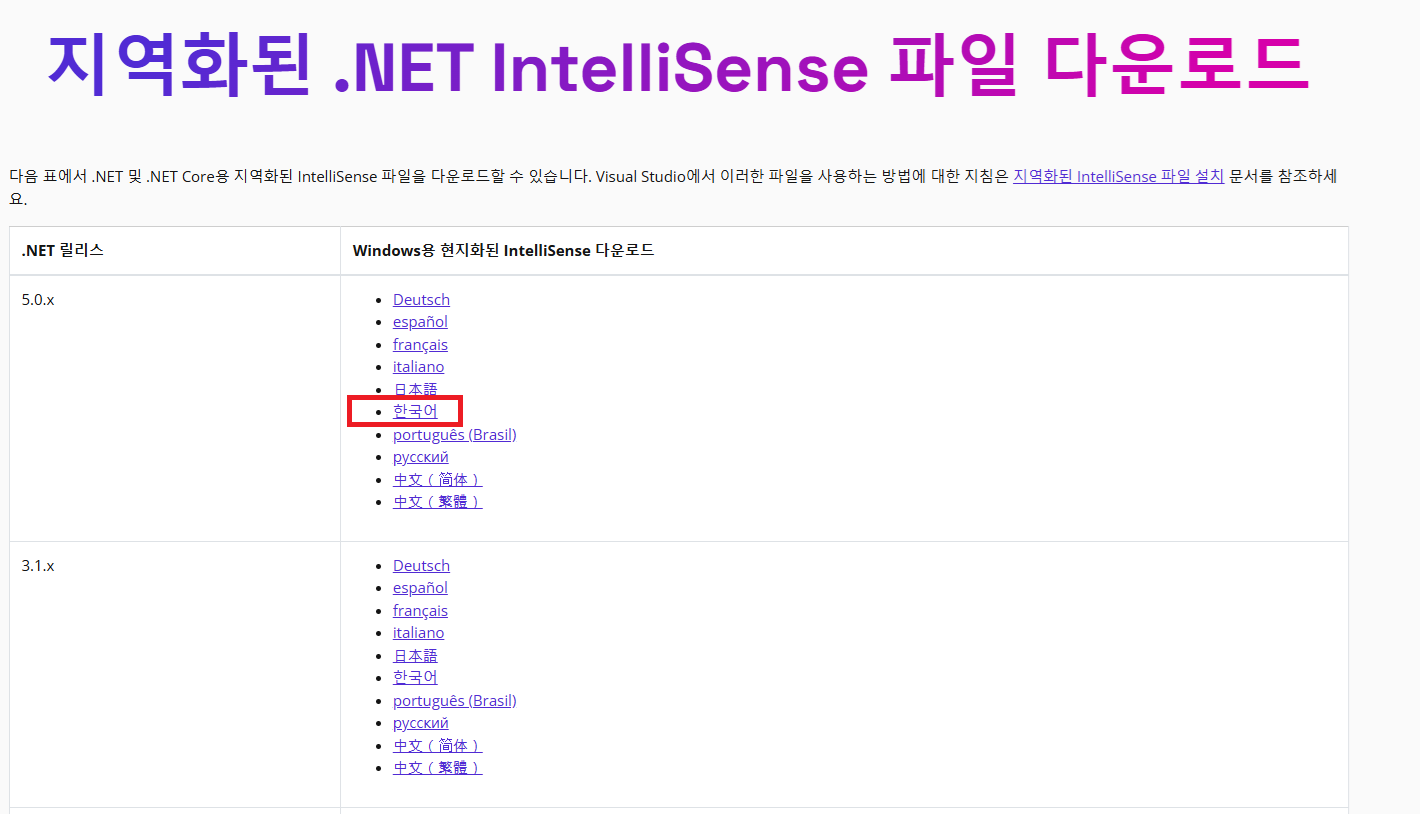
파일을 다운받으면 아래와 같은 폴더들이 보일 것입니다.

Microsoft.NETCore.App.Ref 폴더가 .Net에 해당하는 폴더이므로 해당 폴더안의 ko 폴더를 복사합니다.
그 다음 .Net 설치 시 별도의 경로를 지정하지 않았다면 C:\Program Files\dotnet\packs\Microsoft.NETCore.App.Ref 경로로 들어가서 현재 개발중인 .Net 버전이 적혀있는 폴더 안으로 진입 후 ref → netx.0 폴더로 진입하여 복사한 ko 폴더를 붙여넣기 합니다.
저는 대상 프레임워크가 .Net 8.0 이므로 다음과 같이 진입하였습니다.





이렇게 진행한 후 Visual Studio를 재실행하면 정상적으로 반영되어 있을 것입니다.
마지막으로 하나 유의해야 할 사항은 제 추측이긴 하나 구버전 .Net에 대한 IntelliSense 파일이기 때문에 적용된 최신 버전의 .Net에 대한 영문 버전의 IntelliSense와 약간의 차이가 날 가능성이 있으므로 참고하실 필요는 있어 보입니다.
이상으로 Visual Studio의 .Net을 대상으로 하는 프로젝트 에서 메서드의 설명이 한글로 나오지 않을 때 해결 방법에 대하여 알아보았습니다.
'개발 툴 > Visual Studio' 카테고리의 다른 글
| Visual Studio 2019 버전의 참조 상태 확인 기능 (0) | 2021.02.16 |
|---|---|
| 리소스 파일로 추가한 이미지를 깔끔하게 지우는 법 (0) | 2021.01.07 |
| Visual Studio 프로젝트에서 참조 항목이 보이지 않을 때 해결 법 (2) | 2021.01.07 |
| Visual Studio에서 외부 DLL 파일 참조 추가하기 (0) | 2021.01.07 |
| Visual Studio에서 원하는 글자 찾기 (0) | 2020.12.11 |





댓글 영역